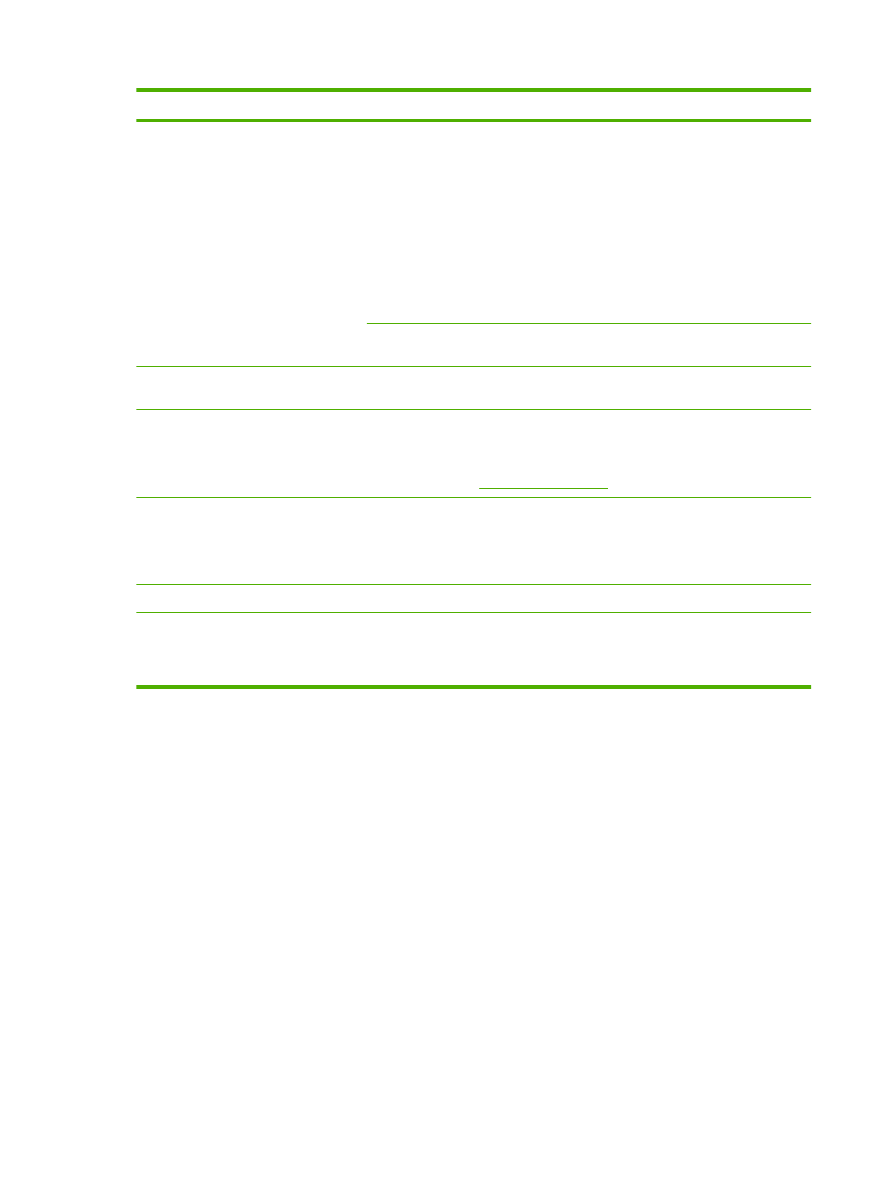
Speciális faxbeállítások
Az alábbi ábra és táblázat bemutatja a Speciális faxbeállítások képernyő használatát.
4-4 táblázat
Küldés faxra (folytatás)
64
4. fejezet A digitális küldési opciók beállítása
HUWW
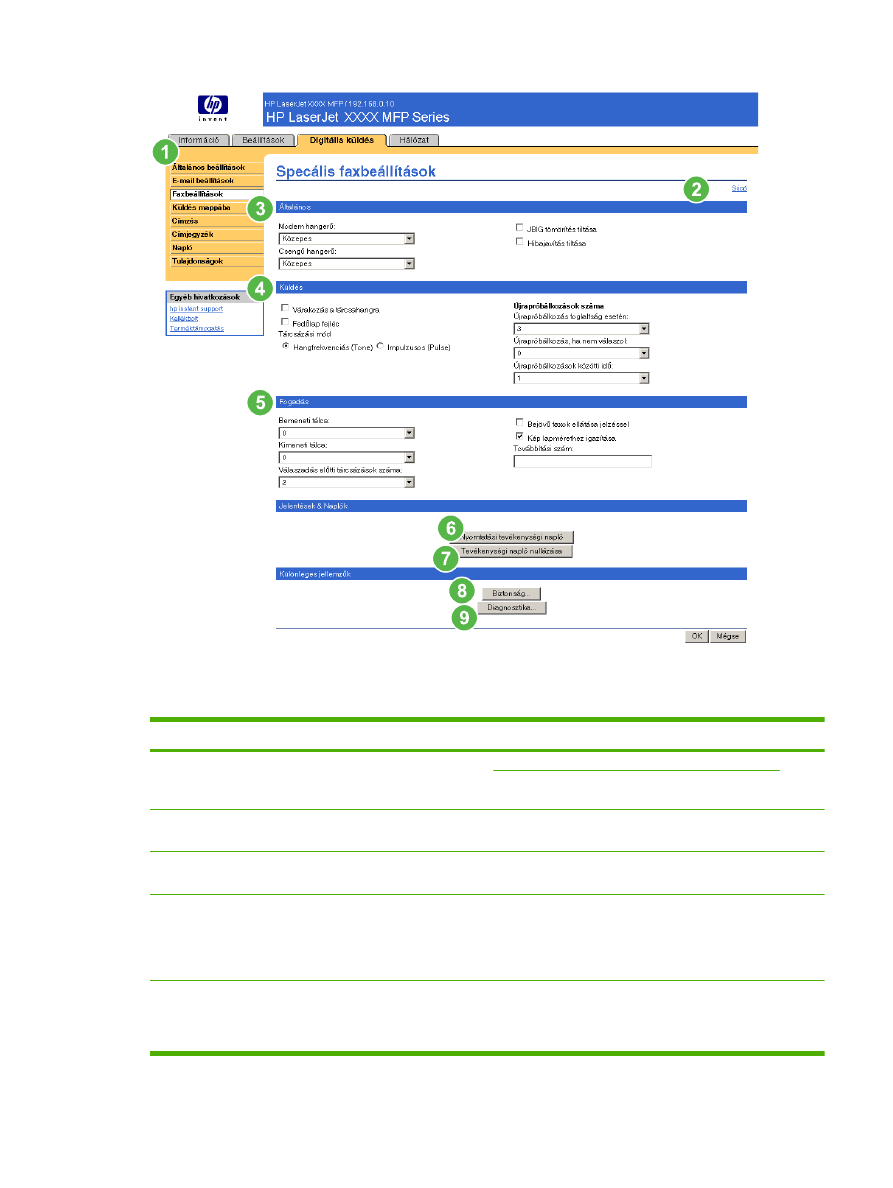
4-5 ábra
Speciális faxbeállítások képernyő
4-5 táblázat
Speciális faxbeállítások
Sorszám
Terület a képernyőn
Az adott terület által nyújtott információ vagy lehetőség
1
HP beágyazott
webszerver lapok és
menük
További tudnivalók:
Navigálás a HP beágyazott webszerver rendszerében
.
2
Súgó
Erre kattintva megnyílik egy súgófájl, amely a Digitális küldés lap képernyőire
vonatkozó információkat tartalmaz.
3
Általános
Válassza ki az általános beállításokat, mint például a modem- és csengetési
hangerő, a JBIG-tömörítés és a Hibajavítás be- vagy kikapcsolása.
4
Küldés
Válassza ki a készülékről küldött faxokra vonatkozó beállításokat, például, hogy
keressen-e a tárcsahangot küldés előtt, a fejléc a fax tetején jelenjen-e meg, vagy
hányszor próbálkozzon újra a készülék, ha a fogadó faxvonal foglalt vagy nem
válaszol.
5
Fogadás
Válassza ki bejövő faxok beállításait, például, hogy melyik kimeneti tálcába
kerüljenek a faxok, át legyenek-e méretezve a bejövő faxok az adagolótálcában
lévő papír méretére, valamint egy másik faxkészülék számát, ahová a bejövő faxok
továbbíthatók.
HUWW
Faxbeállítások
65
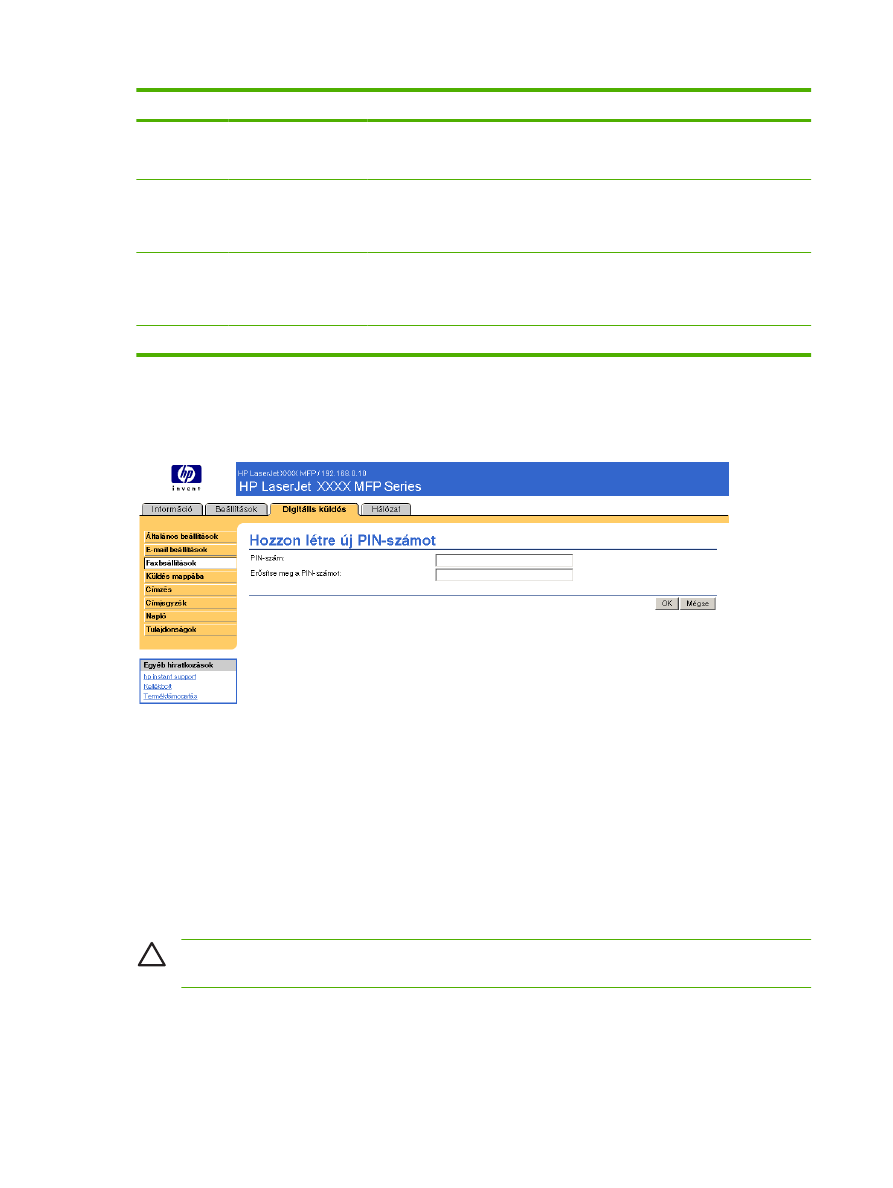
Sorszám
Terület a képernyőn
Az adott terület által nyújtott információ vagy lehetőség
6
Nyomtatási
tevékenységi napló
A gombra kattintva kinyomtatható a belső modem faxtevékenységi naplója. A
tevékenységnapló felsorolja a napló legutóbbi törlése óta beérkező és kimenő
összes faxhívást, és azokat kinyomtatja a készülékre.
7
Tevékenységnapló
nullázása
A gombra kattintva törölheti a faxtevékenységi napló összes bejegyzését. A
HP javasolja, hogy rendszeres időközönként nyomtassa ki a faxtevékenység-
naplót nyilvántartás céljából, majd törölje a faxtevékenységi naplót, hogy az
minimális méretű maradjon.
8
Biztonság
A gombra kattintva beállíthatók a belső modem biztonsági funkciói. A biztonsági
funkciók első alkalommal történő konfigurálásakor be kell írnia (és meg kell
erősítenie) egy Biztonsági PIN-kódot. A későbbiekben erre a PIN-kódra lesz
szüksége a biztonsági funkciók megtekintéséhez és újrakonfigurálásához.
9
Diagnosztika
A gombra kattintva beállíthatók a belső modem diagnosztikai funkciói.
Amikor a Biztonság gombra kattint, megjelenik a PIN-kód létrehozása képernyő. Ennek a
képernyőnek a segítségével létrehozhat egy felhasználóspecifikus személyi azonosítószámot (PIN-
kód) a Küldés faxra funkcióhoz való hozzáférés ellenőrzéséhez.
4-6 ábra
PIN-kód létrehozása képernyő
Amikor a Speciális faxbeállítások képernyőn a Diagnosztika gombra kattint, megjelenik a Modem-
diagnosztika képernyő, az alábbi ábra szerint.
A T30 jelentések nyomtatása mezőben megadhatja, milyen gyakorisággal legyenek kinyomtatva a
T30 jelentések. A T30 jelentések a legutóbbi faxátvitel során létrejövő faxkommunikációra vonatkozó
részletes jelentések. Ezek a jelentések sikertelen faxkapcsolatok diagnosztizálásakor hasznosak, és a
szerviztechnikus is kérheti őket, ha támogatási hívás válik szükségessé. A jelentés az MFP-n
nyomtatódik ki, kérésre, vagy a választott beállításnak megfelelően.
A Jelerősség mezőben beállítható a telefonvonalon való kommunikációhoz használt faxjel erőssége.
VIGYÁZAT
A Jelerősség beállítást csak akkor módosítsa, ha ez képzett szerviztechnikus
tanácsolja a faxkommunikáció hibáinak javítása érdekében.
4-5 táblázat
Speciális faxbeállítások (folytatás)
66
4. fejezet A digitális küldési opciók beállítása
HUWW
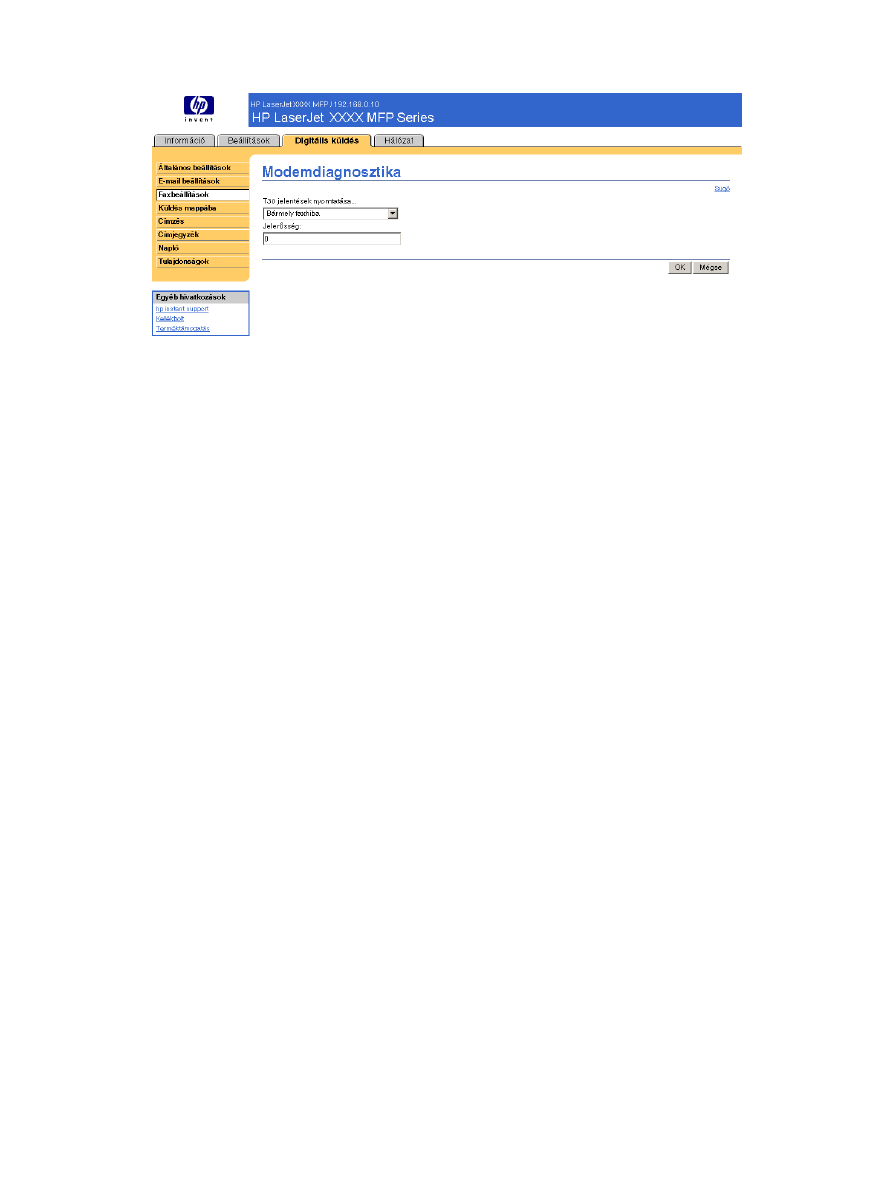
4-7 ábra
Modem-diagnosztika képernyő
HUWW
Faxbeállítások
67